אם ברצונך להדפיס עמוד גיליון שיודפסו עמודים רבים, באפשרותך להגדיר אפשרויות להדפסת כותרות הגיליון בכל עמוד.
Excel מספק באופן אוטומטי כותרות עבור עמודות (A, B, C) ושורות (1, 2, 3). כותרות רגילות הן כותרות שאתה מקליד בגיליון כדי לתאר את התוכן בשורות ובעמודות. באיור הבא, לדוגמה, Projected הוא כותרת שורה והרבעון השני הוא כותרת עמודה.
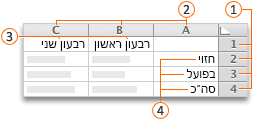




הדפסת כותרות שורות ועמודות
-
לחץ על הגיליון.
-
בכרטיסיה פריסת עמוד , בקבוצה אפשרויות גיליון , בחר בתיבת הסימון הדפס תחת כותרות.
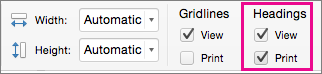
-
בתפריט קובץ, לחץ על הדפס.
באפשרותך לראות כיצד הגיליון יודפס בחלונית התצוגה המקדימה.
הדפסת כותרות של שורות או עמודות בכל עמוד
-
לחץ על הגיליון.
-
בכרטיסיה פריסת עמוד , בקבוצה הגדרת עמוד , לחץ על הגדרת עמוד.
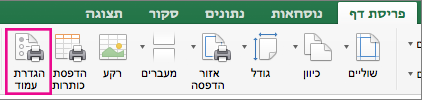
-
תחת כותרות להדפסה, לחץ בתוך שורות כדי לחזור בראש כל עמוד או עמודות חוזרות לצד ימין ובחר את העמודה או השורה המכילה את הכותרות שברצונך לחזור עליהן.
-
לחץ על אישור.
-
בתפריט קובץ, לחץ על הדפס.
באפשרותך לראות כיצד הגיליון יודפס בחלונית התצוגה המקדימה.










